วิธีการตั้งค่าเราเตอร์ TP-Link OneMesh Wi-Fi 6 และตัวขยายช่วง

เชื่อมต่อตัวขยายช่วง TP-Link OneMesh Wi-Fi 6 กับเราเตอร์โดยใช้ WPS เว็บเบราว์เซอร์ หรือแอปมือถือ Thether
เว้นแต่คุณจะเป็นเจ้าของคอมพิวเตอร์เครื่องเก่า และด้วยเหตุนี้เราหมายถึงคอมพิวเตอร์ที่มาจากยุค 90 คุณอาจมีตัวประมวลผลแบบมัลติคอร์อยู่ภายใน คุณรู้หรือไม่ว่าซีพียูของคุณมีคอร์และลอจิคัลโปรเซสเซอร์กี่ตัว? คุณต้องการค้นหาข้อมูลนี้หรือไม่? ในบทความนี้ เราจะแสดงให้คุณเห็นถึงเจ็ดวิธีที่คุณสามารถใช้เพื่อดูจำนวนคอร์ที่โปรเซสเซอร์ของคอมพิวเตอร์ของคุณมี หรือจำนวนคอร์เชิงตรรกะที่มีให้ใน Windows:
สารบัญ
หมายเหตุ:บทช่วยสอนนี้ช่วยให้คุณทราบจำนวนคอร์และตัวประมวลผลเชิงตรรกะที่ CPU ของคุณมี คอร์ของ CPU เป็นคอร์ที่มีอยู่จริงภายในโปรเซสเซอร์ ตัวประมวลผลแบบลอจิคัลคือ "คอร์ภายในคอร์" ซึ่งหมายความว่าแสดงถึงความสามารถของคอร์เดี่ยวในการทำงานหลาย (2 หรือมากกว่า) พร้อมกัน ตัวอย่างเช่น โปรเซสเซอร์ Quad-core มีสี่แกนประมวลผลทางกายภาพและอาจมีตัวประมวลผลเชิงตรรกะแปดตัว หากแต่ละแกนประมวลผลทางกายภาพสามารถเรียกใช้สองเธรดหรืองานพร้อมกันได้
1. ดูจำนวนคอร์ที่ CPU ของคุณมี โดยใช้ตัวจัดการงาน
อาจเป็นวิธีที่เร็วและง่ายที่สุดในการดูจำนวนคอร์ที่ CPU ของคุณมี รวมถึงจำนวนตัวประมวลผลเชิงตรรกะที่เกี่ยวข้องกับการใช้ตัวจัดการงาน เปิดตัวจัดการงานโดยกดปุ่มCtrl + Shift + Esc พร้อมกัน หรือปฏิบัติตามวิธีใดวิธีหนึ่งที่อธิบายไว้ที่นี่: 10 วิธีในการเริ่มตัวจัดการงานใน Windows 10 และ Windows 8.1
หากคุณใช้ Windows 10 หรือ Windows 8.1 ในTask Managerให้ไปที่แท็บPerformance ที่ด้านล่างขวาของหน้าต่าง คุณจะพบข้อมูลที่ต้องการ: จำนวนคอ ร์ และ ตัวประมวลผล ลอจิก

ตัวจัดการงานแสดงจำนวนคอร์ที่ CPU ของคุณมีใน Windows 10
หากคุณใช้ Windows 7 ในตัวจัดการงานคุณจะเห็นกราฟที่แตกต่างกันสำหรับตัวประมวลผลเชิงตรรกะแต่ละตัวที่พบใน CPU ของคุณ เพียงนับพวกเขาและคุณได้รับข้อมูลที่คุณต้องการ
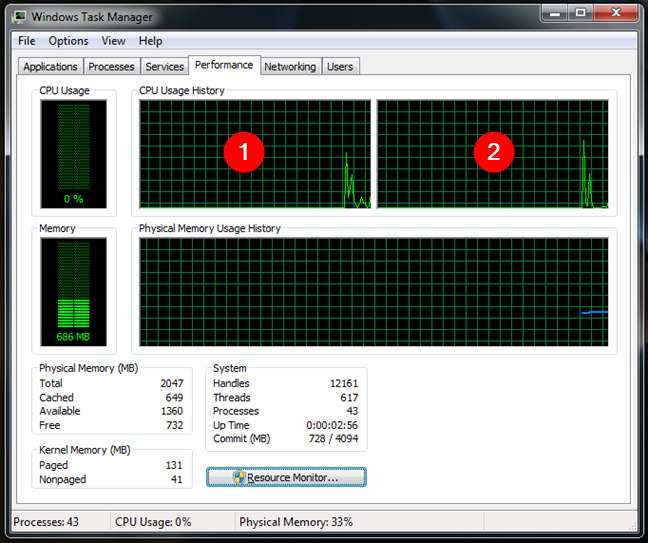
ตัวจัดการงานแสดงจำนวนคอร์ที่ CPU ของคุณมีใน Windows 7
2. ค้นหาจำนวนคอร์ที่โปรเซสเซอร์ของคุณมี โดยใช้ข้อมูลระบบ
แอ ป System Informationเป็นอีกวิธีหนึ่งที่รวดเร็วในการค้นหาจำนวนคอร์และตัวประมวลผลเชิงตรรกะที่พบใน CPU ของคุณ เปิดใช้งานและใน ส่วน สรุประบบให้มองหาบรรทัดตัวประมวลผล โดยจะแสดงชื่อและความถี่ที่แน่นอนของ CPU ของคุณควบคู่ไปกับจำนวนคอร์และตัวประมวลผลแบบลอจิคัลในนั้น

ข้อมูลระบบแสดงจำนวนคอร์ที่โปรเซสเซอร์ของคุณมี
3. เรียนรู้ว่า CPU ของคุณมีหน่วยประมวลผลลอจิกกี่ตัว โดยใช้ตัวจัดการอุปกรณ์
หากคุณต้องการทราบเฉพาะจำนวนตัวประมวลผลเชิงตรรกะที่พบใน CPU ของคุณ คุณสามารถใช้ตัวจัดการอุปกรณ์เพื่อรับคำตอบ
เปิดตัวจัดการอุปกรณ์และขยายรายการโปรเซสเซอร์ จากนั้นนับจำนวนโปรเซสเซอร์ที่แสดงในรายการ

ตัวจัดการงานแสดงจำนวนตัวประมวลผลเชิงตรรกะที่ CPU ของคุณมี
4. ดูจำนวนคอร์ที่โปรเซสเซอร์ของคุณมี โดยใช้ Command Prompt หรือ PowerShell
หากคุณต้องการใช้บรรทัดคำสั่ง คุณอาจต้องการค้นหาจำนวนคอร์และตัวประมวลผลเชิงตรรกะบน CPU ของคุณโดยใช้PowerShell หรือ Command Prompt
เปิด PowerShellหรือCommand Promptแล้วป้อนคำสั่งนี้: wmic cpu รับ NumberOfCores , NumberOfLogicalProcessors ตรวจสอบให้แน่ใจว่าไม่มีช่องว่างระหว่างNumberOfCoresและNumberOfLogicalProcessors ผลลัพธ์ของคำสั่งจะบอกจำนวนคอร์และจำนวนตัวประมวลผลเชิงตรรกะที่พบใน CPU ของคุณ

คำสั่ง WMIC ใน PowerShell
5. เรียนรู้ว่า CPU ของคุณมีตัวประมวลผลเชิงตรรกะกี่ตัว โดยการอ่านตัวแปรสภาพแวดล้อม
อีกวิธีในการค้นหาจำนวนตัวประมวลผลเชิงตรรกะที่พบใน CPU ของคุณนั้นขึ้นอยู่กับการใช้ตัวแปรสภาพแวดล้อม ของระบบที่ เรียกว่าจำนวนตัวประมวลผล น่าเสียดายที่สิ่งนี้ไม่ได้บอกคุณว่า CPU มีกี่คอร์
หากคุณต้องการทราบจำนวนตัวประมวลผลเชิงตรรกะที่พบใน CPU ของคุณและคุณต้องการCommand Promptให้เปิดใช้งานและป้อนคำสั่งนี้: echo %NUMBER_OF_PROCESSORS%

จำนวนตัวแปรสภาพแวดล้อมของโปรเซสเซอร์
หากคุณต้องการทราบจำนวนตัวประมวลผลเชิงตรรกะที่พบใน CPU ของคุณและคุณต้องการPowerShellให้เปิดใช้งานและป้อนคำสั่งนี้: echo $env:NUMBER_OF_PROCESSORS

ตัวแปรสภาพแวดล้อม Number of Processors ใน PowerShell
6. ดูจำนวนคอร์ของ CPU ของคุณ โดยใช้ BIOS หรือ UEFI
คอมพิวเตอร์บางเครื่องยังบอกคุณถึงจำนวนคอร์ในโปรเซสเซอร์ของคุณภายใน BIOS หรือ UEFI ขั้นแรก คุณต้องเข้าถึง BIOS/UEFI บนคอมพิวเตอร์ของคุณ
เมื่อคุณเข้าสู่ BIOS/UEFI ของคอมพิวเตอร์แล้ว ให้มองหาหน้าที่แสดงข้อมูลเกี่ยวกับโปรเซสเซอร์ของคุณ หน้านี้อาจมีชื่อต่างกันได้ ขึ้นอยู่กับผู้ผลิตเมนบอร์ดของคุณ ดังนั้นคุณต้องค้นหาด้วยตนเอง บางครั้ง แต่ไม่เสมอไป BIOS/UEFI ยังแชร์รายละเอียดเกี่ยวกับ CPU ของคุณที่มีจำนวนคอร์อยู่ด้วย นี่คือตัวอย่างจากเมนบอร์ด Gigabyte:

จำนวนคอร์บน CPU ที่แสดงใน UEFI BIOS ของเมนบอร์ด
7. ดูจำนวนคอร์และตัวประมวลผลเชิงตรรกะที่ CPU ของคุณมี โดยใช้แอพของบริษัทอื่น
วิธีสุดท้ายที่เราทราบเพื่อระบุจำนวนคอร์และตัวประมวลผลเชิงตรรกะที่พบ CPU อย่างง่ายดายคือการเรียกใช้แอปของบุคคลที่สามที่เชี่ยวชาญในการรวบรวมข้อมูลเกี่ยวกับระบบของคุณ มีเครื่องมือดังกล่าวอยู่มากมาย และเพื่อค้นหาบางอย่าง สิ่งที่คุณต้องทำคือใช้ Google เครื่องมือสองอย่างที่เราชอบมากที่สุดสำหรับจุดประสงค์นี้คือSpeccyซึ่งคุณสามารถดาวน์โหลดได้จากที่นี่และCPU-Zซึ่งคุณสามารถหาได้จากที่นี่

จำนวนคอร์ของ CPU และตัวประมวลผลเชิงตรรกะที่แสดงใน Speccy
วิธีใดที่คุณชื่นชอบในการค้นหาว่า CPU ของคุณมีคอร์และลอจิคัลโปรเซสเซอร์กี่ตัว
นี่คือวิธีการที่เราคิดไ��้สำหรับการค้นหาจำนวนคอร์ของ CPU และตัวประมวลผลเชิงตรรกะ คนไหนที่คุณชื่นชอบ? คุณรู้วิธีอื่นในการค้นหาข้อมูลนี้หรือไม่? คุณต้องการแบ่งปันกับผู้อ่านคนอื่น ๆ หรือไม่? ใช้ส่วนความคิดเห็นด้านล่างและแสดงความคิดเห็น
เชื่อมต่อตัวขยายช่วง TP-Link OneMesh Wi-Fi 6 กับเราเตอร์โดยใช้ WPS เว็บเบราว์เซอร์ หรือแอปมือถือ Thether
โควต้าดิสก์ใน Windows คืออะไร ทำไมพวกเขาถึงมีประโยชน์? วิธีการตั้งค่า? วิธีใช้งานเพื่อจำกัดพื้นที่เก็บข้อมูลของผู้ใช้แต่ละคน
ดูวิธีเปิด iPhone 11, iPhone 12 และ iPhone 13 วิธีปิด iPhone ของคุณ วิธีสไลด์เพื่อปิดเครื่อง iPhone ของคุณ
ดูวิธีใช้งานแบบไม่ระบุตัวตนใน Google Chrome, Mozilla Firefox, Microsoft Edge และ Opera วิธีเปิดการท่องเว็บแบบส่วนตัวในเบราว์เซอร์ทั้งหมด
วิธีใส่ Google Chrome แบบเต็มหน้าจอและเบราว์เซอร์อื่นๆ: Mozilla Firefox, Microsoft Edge และ Opera วิธีออกจากโหมดเต็มหน้าจอ
บัญชีผู้ใช้ Guest ใน Windows คืออะไร? มันทำอะไรได้บ้างและทำอะไรไม่ได้? จะเปิดใช้งานได้อย่างไรและใช้งานอย่างไร?
ทางลัดและวิธีการทั้งหมดที่คุณสามารถใช้เพื่อเริ่ม Task Scheduler ใน Windows 10, Windows 7 และ Windows 8.1 วิธีเริ่มแอปนี้ โดยใช้เมาส์ แป้นพิมพ์ หรือคำสั่ง
วิธีเชื่อมต่อกับเซิร์ฟเวอร์ FTP จาก Windows 10 โดยใช้ File Explorer เพื่อจัดการไฟล์และโฟลเดอร์บนเซิร์ฟเวอร์ FTP
เปลี่ยนสมาร์ทโฟน Android ของคุณให้เป็นเว็บแคมสำหรับพีซี Windows ของคุณ วิธีใช้แอพ DroidCam Wireless Webcam เพื่อจุดประสงค์นี้
เรียนรู้วิธีเปลี่ยน Subnet Mask ใน Windows 10 ผ่านแอปการตั้งค่า แผงควบคุม PowerShell หรืออินเทอร์เฟซของเราเตอร์
วิธีตั้งค่า Windows 10 ให้เปิดไฟล์ แอพ โฟลเดอร์ และรายการอื่นๆ ได้ด้วยคลิกเดียว วิธีคลิกเมาส์เพียงครั้งเดียวแทนการดับเบิลคลิก
วิธีพิมพ์ภาพขนาดใหญ่ (เช่น โปสเตอร์) ในหลาย ๆ หน้าโดยใช้ Paint จาก Windows 10
เรียนรู้วิธีซูมเข้าและซูมออกใน Google Chrome, Microsoft Edge, Mozilla Firefox และ Opera เพื่อปรับปรุงประสบการณ์การอ่าน
วิธีใช้แท็บรายละเอียดในตัวจัดการงานเพื่อจัดการกระบวนการที่ทำงานอยู่ สิ้นสุดกระบวนการ กำหนดลำดับความสำคัญ สร้างดัมพ์หน่วยความจำ หรือจำลองเสมือน
วิธีการเข้าถึงไดรฟ์ BitLocker USB เมื่อคุณลืมรหัสผ่าน พร้อมเคล็ดลับในการจัดการคีย์การกู้คืน
หากคุณไม่จำเป็นต้องใช้ Galaxy AI บนโทรศัพท์ Samsung ของคุณอีกต่อไป คุณสามารถปิดได้ด้วยการใช้งานที่เรียบง่ายมาก ต่อไปนี้เป็นคำแนะนำสำหรับการปิด Galaxy AI บนโทรศัพท์ Samsung
หากคุณไม่จำเป็นต้องใช้ตัวละคร AI ใดๆ บน Instagram คุณก็สามารถลบมันออกได้อย่างรวดเร็วเช่นกัน นี่คือคำแนะนำในการลบตัวละคร AI จาก Instagram
สัญลักษณ์เดลต้าใน Excel หรือที่เรียกว่าสัญลักษณ์สามเหลี่ยมใน Excel ถูกใช้มากในตารางข้อมูลสถิติ โดยแสดงจำนวนที่เพิ่มขึ้นหรือลดลงหรือข้อมูลใดๆ ตามที่ผู้ใช้ต้องการ
ผู้ใช้ยังสามารถปรับแต่งเพื่อปิดหน่วยความจำ ChatGPT ได้ทุกเมื่อที่ต้องการ ทั้งบนเวอร์ชันมือถือและคอมพิวเตอร์ ต่อไปนี้เป็นคำแนะนำสำหรับการปิดการใช้งานที่จัดเก็บ ChatGPT
ตามค่าเริ่มต้น Windows Update จะตรวจหาการอัปเดตโดยอัตโนมัติ และคุณยังสามารถดูได้ว่ามีการอัปเดตครั้งล่าสุดเมื่อใดได้อีกด้วย ต่อไปนี้เป็นคำแนะนำเกี่ยวกับวิธีดูว่า Windows อัปเดตครั้งล่าสุดเมื่อใด
โดยพื้นฐานแล้วการดำเนินการเพื่อลบ eSIM บน iPhone ก็ง่ายสำหรับเราที่จะทำตามเช่นกัน ต่อไปนี้เป็นคำแนะนำในการถอด eSIM บน iPhone
นอกจากการบันทึก Live Photos เป็นวิดีโอบน iPhone แล้ว ผู้ใช้ยังสามารถแปลง Live Photos เป็น Boomerang บน iPhone ได้อย่างง่ายดายอีกด้วย
หลายๆ แอปจะเปิดใช้งาน SharePlay โดยอัตโนมัติเมื่อคุณใช้ FaceTime ซึ่งอาจทำให้คุณกดปุ่มผิดโดยไม่ได้ตั้งใจและทำลายการสนทนาทางวิดีโอที่คุณกำลังทำอยู่ได้
เมื่อคุณเปิดใช้งานคลิกเพื่อดำเนินการ ฟีเจอร์จะทำงานและทำความเข้าใจข้อความหรือรูปภาพที่คุณคลิก จากนั้นจึงตัดสินใจดำเนินการตามบริบทที่เกี่ยวข้อง
การเปิดไฟแบ็คไลท์คีย์บอร์ดจะทำให้คีย์บอร์ดเรืองแสง ซึ่งมีประโยชน์เมื่อใช้งานในสภาวะแสงน้อย หรือทำให้มุมเล่นเกมของคุณดูเท่ขึ้น มี 4 วิธีในการเปิดไฟคีย์บอร์ดแล็ปท็อปให้คุณเลือกได้ด้านล่าง
มีหลายวิธีในการเข้าสู่ Safe Mode ใน Windows 10 ในกรณีที่คุณไม่สามารถเข้าสู่ Windows และเข้าสู่ระบบได้ หากต้องการเข้าสู่ Safe Mode Windows 10 ขณะเริ่มต้นคอมพิวเตอร์ โปรดดูบทความด้านล่างจาก WebTech360
ปัจจุบัน Grok AI ได้ขยายเครื่องสร้างภาพด้วย AI เพื่อเปลี่ยนรูปถ่ายส่วนตัวให้กลายเป็นสไตล์ใหม่ ๆ เช่น การสร้างภาพสไตล์ Studio Ghibli ด้วยภาพยนตร์แอนิเมชั่นชื่อดัง
Google One AI Premium เสนอการทดลองใช้ฟรี 1 เดือนให้ผู้ใช้สมัครและสัมผัสกับฟีเจอร์อัปเกรดมากมาย เช่น ผู้ช่วย Gemini Advanced
ตั้งแต่ iOS 18.4 เป็นต้นไป Apple อนุญาตให้ผู้ใช้ตัดสินใจได้ว่าจะแสดงการค้นหาล่าสุดใน Safari หรือไม่
Windows 11 ได้รวมโปรแกรมแก้ไขวิดีโอ Clipchamp ไว้ใน Snipping Tool เพื่อให้ผู้ใช้สามารถแก้ไขวิดีโอตามที่ต้องการได้ โดยไม่ต้องใช้แอปพลิเคชันอื่น




























